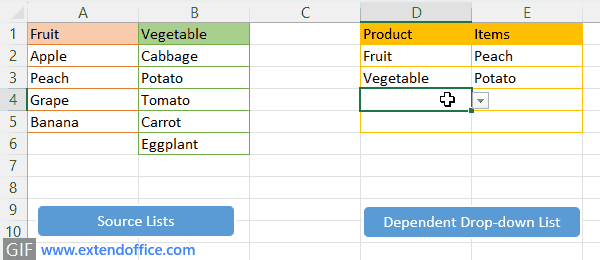Máistreacht a fháil ar Liostaí Anuas in Excel: Treoir Chuimsitheach
Is gné chumhachtach é an liosta anuas in Excel a ligeann d'úsáideoirí luachanna a roghnú ó roghanna réamhshainithe seachas clóscríobh láimhe, ag soláthar cruinneas agus éifeachtúlacht iontrála sonraí níos fearr. Cibé an bhfuil tú i do thosaitheoirí nó i d'úsáideoir Excel le taithí, féadann tuiscint agus úsáid liostaí anuas cur go mór le do tháirgiúlacht agus le do chumas bainistíochta sonraí. San Airteagal seo, tabharfaimid isteach céim ar chéim bealaí éagsúla chun liosta anuas a chruthú in Excel.
Físeán: Cruthaigh liosta anuas
Liostáil lenár gcainéal anois: díghlasáil leideanna barrleibhéil Excel!
Cruthaigh liosta anuas
Tosaímid ag foghlaim conas liosta anuas a chruthú in Excel.
Cruthaigh liosta anuas trí ionchur de láimh
Céim 1: Roghnaigh na cill(í) ar mhaith leat an liosta anuas a chur

Céim 2: Téigh go dtí cliceáil Sonraí cluaisín, agus cliceáil Bailíochtú Sonraí

Céim 3: Sonraigh socruithe sa dialóg Bailíochtú Sonraí
Faoi Socruithe tab, sonraigh na socruithe thíos le do thoil:
- Roghnaigh liosta ó Ceadaigh liosta anuas;
- Clóscríobh na míreanna is mian leat a thaispeáint ar an liosta anuas sa Foinse alt, scar iad le camóg;
- cliceáil OK.

Toradh:
Anois tá an liosta anuas cruthaithe.

Buntáistí an mhodha seo: Níl bileog oibre nó raon de dhíth chun an liosta foinse a chur.
Míbhuntáistí an mhodha seo: Más mian leat na míreanna den liosta anuas a chur leis, a bhaint nó a chur in eagar, ní mór duit dul go dtí Bailíochtú Sonraí dialóg chun na míreanna a athchur i Foinse bosca de láimh.
Sula dtéann tú ar aghaidh leis na modhanna thíos chun liosta anuas a chruthú, ní mór duit na míreanna a theastaíonn uait a chur san áireamh sa liosta anuas a chinneadh nó a chruthú. Tugtar 'liosta na bhfoinsí' air seo agus ba cheart é a eagrú laistigh de raon sonrach.
Cinntigh go bhfuil gach mír den liosta foinse i gcill ar leith. Féadfaidh an liosta seo a bheith ar an mbileog chéanna den liosta anuas cruthaithe, ar bhileog eile nó ar leabhar oibre eile.

Cruthaigh liosta anuas ó raon
Chun liosta anuas a chruthú bunaithe ar raon luachanna cille, lean na céimeanna seo a leanas le do thoil:
Céim 1: Roghnaigh na cill(í) ar mhaith leat an liosta anuas a chur
Céim 2: Téigh go dtí cliceáil Sonraí cluaisín, agus cliceáil Bailíochtú Sonraí

Céim 3: Sonraigh socruithe sa dialóg Bailíochtú Sonraí
Faoi Socruithe tab, sonraigh na socruithe thíos le do thoil:
- Roghnaigh liosta ó Ceadaigh liosta anuas;
- Cliceáil ar an deilbhín roghnúcháin
 chun an liosta foinse a roghnú sa Foinse alt;
chun an liosta foinse a roghnú sa Foinse alt; - cliceáil OK.
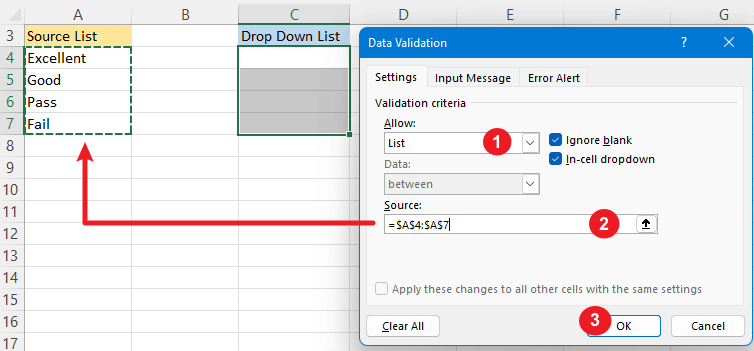
Toradh:
Anois tá an liosta anuas cruthaithe.
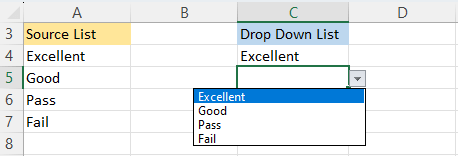
Buntáistí an mhodha seo: Is féidir leat do liosta anuas a mhionathrú trí athruithe a dhéanamh sa raon tagartha (liosta foinsí) gan na míreanna a chur in eagar ceann ar cheann sa Foinse alt den Bailíochtú Sonraí dialóg.
Míbhuntáistí an mhodha seo: Más mian leat míreanna a chur leis thíos nó míreanna a bhaint den liosta anuas, ní mór duit an raon tagartha a nuashonrú sa Foinse alt den Bailíochtú Sonraí dialóg. Chun míreanna bunaithe ar an liosta foinse a nuashonrú go huathoibríoch, ba cheart duit tiontaigh an liosta foinse go tábla.
Leideanna:
-
Más fearr leat gan an liosta foinsí a thiontú ina tábla nó an raon tagartha a nuashonrú de láimh sa Bailíochtú Sonraí dialóg agus míreanna nua á gcur leis, seo dhá leid ar féidir leo an liosta anuas a nuashonrú go huathoibríoch agus míreanna nua a chur leis sa liosta foinse.
-
Nuair a roghnaíonn tú an liosta foinse sa Bailíochtú Sonraí, cuir cúpla cealla folamh san áireamh ag bun na sonraí foinse, is féidir leat míreanna nua a chur leis an liosta foinse trí na cealla folamh a chlóscríobh.
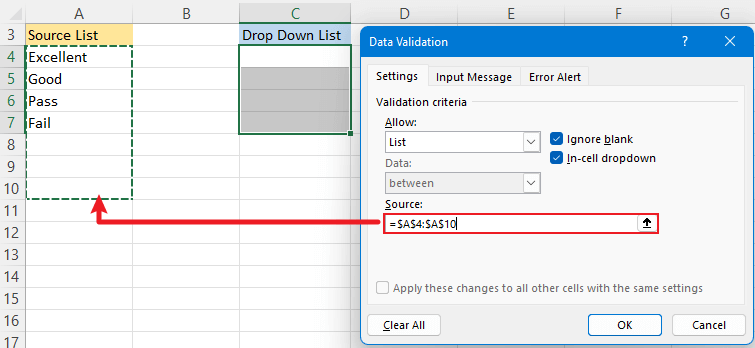
-
Cuir sraitheanna nua isteach sa liosta foinse, ansin clóscríobh na míreanna nua isteach sa liosta foinse, ansin déanfar an liosta anuas a nuashonrú.
-
Cruthaigh liosta anuas le Kutools
Seo gné áisiúil - Cruthaigh liosta anuas simplí of Kutools le haghaidh Excel is féidir leat liosta anuas a chruthú go tapa agus go héasca le níos lú cad a tharlaíonn. Seo conas a dhéanamh:
- Roghnaigh cill(í) chun an liosta anuas a chur;
- cliceáil Kutools cluaisín, agus cliceáil Liosta anuas > Cruthaigh liosta anuas simplí;
- Roghnaigh an raon cealla (nó clóscríobh go díreach míreanna atá scartha le camóg) is mian leat a thaispeáint sa liosta anuas, cliceáil OK.
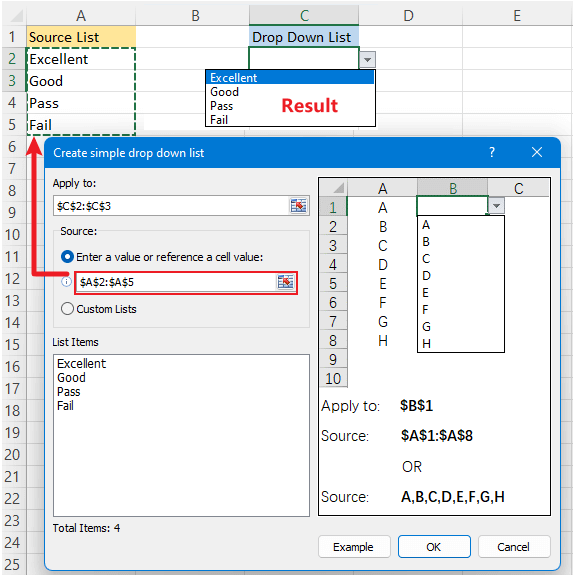
Nótaí:
- Sula n-úsáideann tú an ghné seo, le do thoil suiteáil Kutools le haghaidh Excel ar dtús. Cliceáil le híoslódáil agus faigh triail 30 lá saor in aisce.
- Seachas an ghné seo, tá gnéithe úsáideacha eile ann chun ard-liostaí anuas a chruthú go héasca, mar shampla a spleách liosta anuas, a liosta anuas le roghanna iolracha, a liosta anuas le ticbhoscaí, agus mar sin de.
Cruthaigh liosta anuas ó thábla (dinimiciúil)
Más mian leat liosta anuas in-leathnaithe dinimiciúil a chruthú a nuashonraíonn go huathoibríoch de réir mar a chuireann tú nó a bhaintear míreanna ón liosta foinse, ba cheart duit na sonraí foinse a chur isteach i dtábla Excel.
Céim 1: Tiontaigh an liosta foinse go tábla
Roghnaigh an liosta foinse agus cliceáil Ionsáigh > tábla, agus sa Cruthaigh Tábla dialóg, má tá ceanntásc an cholúin san áireamh sa roghnú, cuir tic le do thoil Tá ceanntásca ar mo thábla, cliceáil ansin OK.

Céim 2: Roghnaigh na cill(í) ar mhaith leat an liosta anuas a chur
Céim 3: Téigh go dtí cliceáil Sonraí cluaisín, agus cliceáil Bailíochtú Sonraí

Céim 4: Sonraigh socruithe sa dialóg Bailíochtú Sonraí
Faoi Socruithe tab, sonraigh na socruithe thíos le do thoil:
- Roghnaigh liosta ó Ceadaigh liosta anuas;
- Cliceáil ar an deilbhín roghnúcháin
 a roghnú an raon tábla (gan ceanntásc san áireamh) sa Foinse alt;
a roghnú an raon tábla (gan ceanntásc san áireamh) sa Foinse alt; - cliceáil OK.
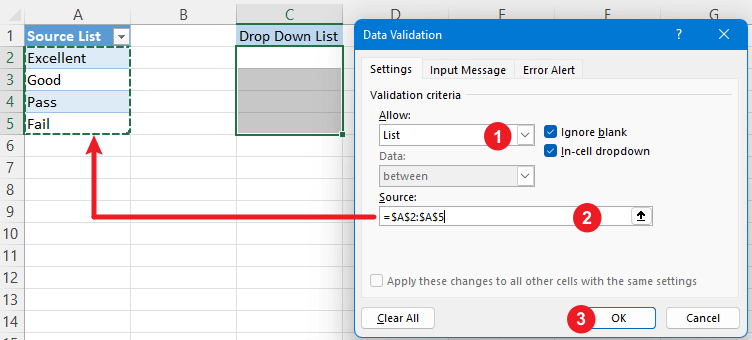
Toradh:
Tá an liosta anuas cruthaithe.

Agus nuair a chuireann tú nó nuair a bhainfidh tú míreanna den tábla foinse, déanfar an liosta anuas a nuashonrú ag an am céanna.
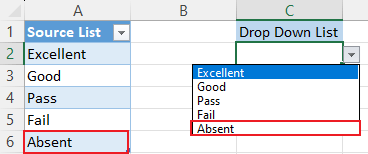
Buntáistí an mhodha seo: Is féidir leat do liosta anuas a mhodhnú trí athruithe a dhéanamh sa tábla foinse, lena n-áirítear eagarthóireacht a dhéanamh ar mhíreanna atá ann cheana féin, cinn nua a chur leis nó míreanna a bhaint.
Míbhuntáistí an mhodha seo: Ar bith.
- Chun nuashonrú uathoibríoch an liosta anuas a chumasú nuair a chuirtear míreanna nua le tábla, lean na céimeanna seo:
- Cliceáil ar an mír dheireanach sa tábla.
- Brúigh an eochair Enter chun bogadh go dtí an chéad chill eile.
- Cuir isteach an mhír nua sa chill, agus beidh sé san áireamh go huathoibríoch sa liosta anuas.
- Mura leathnaíonn an tábla raon go huathoibríoch, téigh go dtí Comhad > Roghanna > Promhadh le cliceáil Roghanna AutoCorrect, agus seiceáil Cuir sraitheanna agus colúin nua sa tábla go huathoibríoch agus tú ag obair rogha faoi AutoFormat Mar a Chineál Tú Tab.
Cruthaigh liosta anuas ó ainm raon
Má chruthóidh tú liostaí anuas i leatháin iolracha bunaithe ar liosta foinse céanna, molaim duit ainm raoin a chruthú don liosta foinsí ar féidir tagairt a dhéanamh dó go héasca.
Céim 1: Cruthaigh ainm raon don liosta foinse
Roghnaigh an liosta foinsí agus téigh go dtí an bosca ainm (in aice leis an mbarra foirmle), agus clóscríobh ainm dó (ní féidir spás nó carachtair speisialta eile a bheith san ainm), ansin brúigh Iontráil eochair le críochnú.
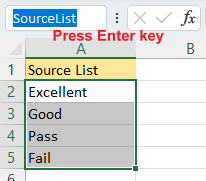
Céim 2: Roghnaigh na cill(í) ar mhaith leat an liosta anuas a chur
Céim 3: Téigh go dtí cliceáil Sonraí cluaisín, agus cliceáil Bailíochtú Sonraí

Céim 4: Sonraigh socruithe sa dialóg Bailíochtú Sonraí
Faoi Socruithe tab, sonraigh na socruithe thíos le do thoil:
- Roghnaigh liosta ó Ceadaigh liosta anuas;
- Clóscríobh comhartha comhionann agus ansin an t-ainm a shocraigh tú i gcéim 1 sa Foinse alt mar
Is féidir leat cliceáil ar an Foinse texbox agus brúigh F3 eochair le hoscailt Ainm Greamaigh dialóg, ansin roghnaigh an t-ainm raon is mian leat ón liosta, cliceáil OK chun é a chur isteach sa bhosca téacs.=SourceList - cliceáil OK.

Toradh:
Tá an liosta anuas cruthaithe.
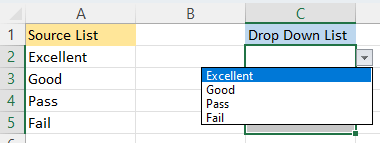
Buntáistí an mhodha seo: Is féidir leat a chruthú go héasca agus go tapa liostaí anuas ar fud bileoga iolracha ag clóscríobh an t-ainm isteach an Foinse alt i Bailíochtú Sonraí dialóg.
Míbhuntáistí an mhodha seo: Más mian leat míreanna a chur leis thíos nó míreanna a bhaint den liosta anuas, ní mór duit an raon ainmnithe sa Bainisteoir Ainm.
Cruthaigh liosta anuas ó leabhar oibre eile
Má tá an liosta foinsí agus an liosta anuas atá le cruthú i leabhair oibre éagsúla, nuair a roghnaíonn tú an liosta foinsí sa Foinse alt den Bailíochtú Sonraí dialóg, beidh foláireamh pop amach chun cosc a chruthú.

Anseo inseoidh an chuid seo duit conas liosta anuas a chruthú ó leabhar oibre eile.
Céim 1: Cruthaigh ainm raon don liosta foinse sa leabhar oibre foinse
Sa leabhar oibre foinse, roghnaigh na míreanna foinse a theastaíonn uait a bheith le feiceáil sa liosta anuas. Ansin téigh go dtí an Ainm Bosca atá in aice leis an Bar Foirmle, clóscríobh ainm, mar shampla "Liosta Foinse".
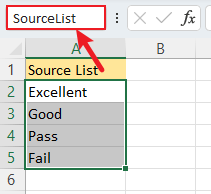
Céim 2: Sainmhínigh ainm a dhéanann tagairt do do liosta foinse sa leabhar oibre liosta anuas
-
Cumasaigh an leabhar oibre áit ar mhaith leat liosta anuas a chruthú, cliceáil Foirmle > Sainmhínigh Ainm.
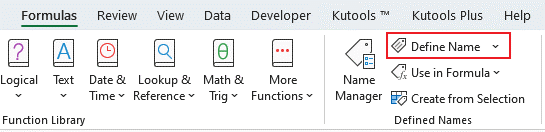
-
Sa popping Ainm Nua dialóg, socraithe mar atá thíos:
- Clóscríobh ainm sa Ainm bosca, mar Míreanna;
- Clóscríobh comhartha comhionann agus ainm an leabhair oibre foinse ina dhiaidh agus an t-ainm a shainigh tú don liosta foinse i gcéim 1 sa Tagraíonn to bosca, mar
=SourceFile.xlsx!SourceList - cliceáil OK.
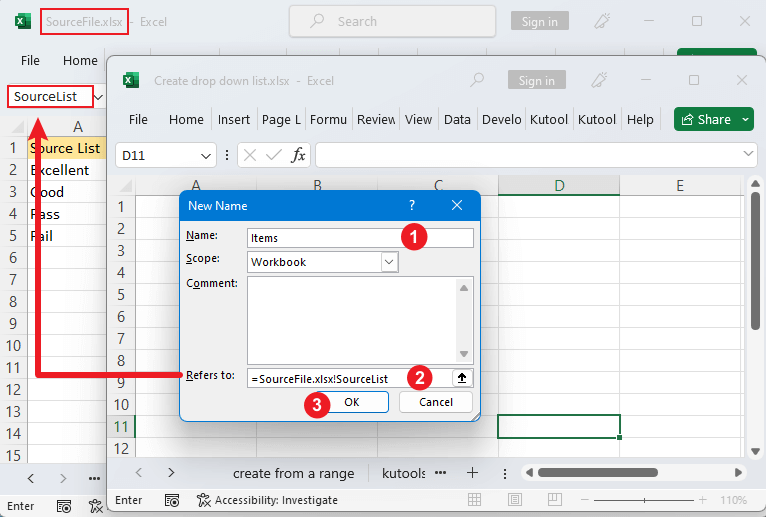
- De ghnáth, is é SourceFile ainm an leabhair oibre foinse leis an síneadh comhad. Mura bhfuil aon síneadh comhad ann, níl le déanamh ach é a leanúint le comhartha exclamation (!) agus ainm an raoin. Má tá spásanna nó carachtair neamhaibítreacha in ainm an leabhair oibre, ba cheart duit ainm an leabhair oibre a chur faoi iamh le comhartha athfhriotail singil mar seo:
='Source File.xlsx'!SourceList - Ná déan dearmad exclamation marc a úsáid idir ainm an leabhair oibre agus an t-ainm raon.
Céim 3: Roghnaigh na cill(í) ar mhaith leat an liosta anuas a chur
Céim 4: Téigh go dtí cliceáil Sonraí cluaisín, agus cliceáil Bailíochtú Sonraí

Céim 5: Sonraigh socruithe sa dialóg Bailíochtú Sonraí
Faoi Socruithe tab, sonraigh na socruithe thíos le do thoil:
- Roghnaigh liosta ó Ceadaigh liosta anuas;
- Clóscríobh comhartha comhionann agus an t-ainm a shainigh tú i gcéim 3 ina dhiaidh sin sa Foinse alt, cosúil le
=Items - cliceáil OK.

Toradh:
Tá an liosta anuas cruthaithe.
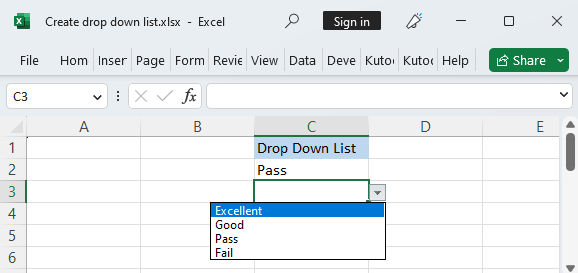
Míbhuntáistí an mhodha seo: Má tá an leabhar oibre foinse dúnta, ní féidir leis an liosta anuas oibriú. Agus ní féidir an liosta anuas a nuashonrú nuair a chuirtear na míreanna nua leis an liosta foinsí.
Foláireamh Earráide (ceadaigh iontrálacha eile)
De réir réamhshocraithe, ní cheadaíonn an liosta anuas ach na luachanna atá sa liosta a chur isteach i gcill. Nuair a chuireann tú isteach luach nach bhfuil sa liosta anuas agus brúigh an eochair Enter, taispeánfar foláireamh earráide, mar a thaispeántar sa scáileán thíos. Nuair a chliceálann tú an Atriail cnaipe, roghnaítear an luach iontrála le haghaidh atheagarthóireacht. Ag cliceáil ar an Cealaigh glanfaidh an cnaipe an luach iontrála.

-
Más mian leat ligean d’úsáideoirí luachanna eile a chlóscríobh agus an foláireamh earráide a stopadh ag taispeáint, is féidir leat mar seo a leanas a dhéanamh:
-
Roghnaigh na cealla liosta anuas is mian leat chun stop a chur leis an airdeall earráide, cliceáil Dáta > Bailíochtú Sonraí.
-
sa Bailíochtú Sonraí dialóg, faoi Foláireamh Earráide cluaisín, dícheangail an Taispeáin foláireamh earráide tar éis sonraí neamhbhailí a iontráil bosca seiceála. Cliceáil OK.

Anois nuair a chlóscríobhann úsáideoirí luachanna eile, níl aon foláireamh earráide le feiceáil.
-
-
Más mian leat ligean d’úsáideoirí luachanna eile a chlóscríobh ach foláireamh a thaispeáint chun iad a mheabhrú, déan mar seo le do thoil:
-
Roghnaigh na cealla liosta anuas ar mhaith leat luachanna eile a chlóscríobh isteach, cliceáil Dáta > Bailíochtú Sonraí.
- sa Bailíochtú Sonraí dialóg, faoi Foláireamh Earráide tab:
- Coinnigh an Taispeáin foláireamh earráide tar éis sonraí neamhbhailí a iontráil ticbhosca;
- Roghnaigh Eolas ó stíl liosta anuas;
- sonraigh an Teideal agus Teachtaireacht earráide, Cliceáil OK.
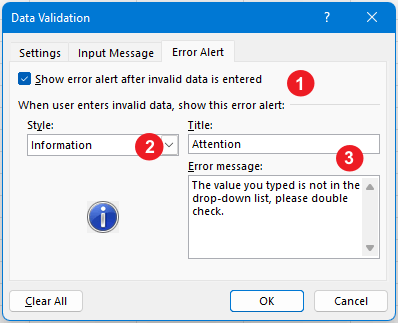
As seo amach, nuair a chlóscríobhann úsáideoirí luachanna eile, tagann dialóg amach chun meabhrúchán, cliceáil OK chun fanacht ar an luach clóscríofa, cliceáil Cealaigh chun an luach iontrála a ghlanadh.

-
- Is féidir leat a roghnú freisin "rabhadh" ón stíl liostaigh agus cuir a Teideal agus Earráid Teachtaireacht. Feidhmíonn an rogha seo mar an gcéanna le "Eolas," ach taispeánann sé deilbhín rabhaidh buí le comhartha exclamation ina ionad.
- Mura bhfuil tú cinnte cén teideal nó téacs teachtaireachta le clóscríobh, is féidir leat na réimsí a fhágáil folamh. Taispeánfaidh Excel an foláireamh réamhshocraithe.
Teachtaireacht Ionchur
Agus liosta anuas á chruthú agat, is féidir leat teachtaireacht ionchuir a chur leis chun cur i gcuimhne d’úsáideoirí míreanna ón liosta anuas a roghnú agus cill á roghnú acu, nó faisnéis eile is mian leat a thaispeáint.
1. Roghnaigh na cealla liosta anuas ar mhaith leat teachtaireacht ionchuir a chur leis, cliceáil Dáta > Bailíochtú Sonraí.
2. Sa Bailíochtú Sonraí dialóg, faoi Teachtaireacht Ionchur tab
- Coinnigh an Taispeáin teachtaireacht ionchuir agus cill Tá roghnaithe ticbhosca;
- sonraigh an Teideal agus Teachtaireacht Ionchur, Cliceáil OK.
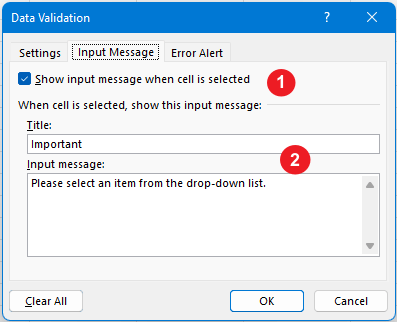
Anois, nuair a roghnaíonn úsáideoirí an liosta cille anuas, taispeánann bosca téacs buí le faisnéis a chuir tú ar fáil.

Nótaí eile
-
De réir réamhshocraithe, nuair a chruthaítear liosta anuas, beidh an "Déan neamhaird bán" Tá ticbhosca roghnaithe. Ciallaíonn sé seo gur féidir le húsáideoirí na cealla a fhágáil bán gan foláireamh popping.
Má tá an ticbhosca "Déan neamhaird bán". gan tic, déanfar na cealla bána sa raon a mheas mar iontrálacha neamhbhailí, beidh an foláireamh pop amach.
-
Más mian leat ord na míreanna sa liosta anuas a athrú, d’fhéadfá an liosta foinsí a athshocrú.
-
Má tá an Bailíochtú Sonraí gné faoi mhíchumas, is féidir go bhfuil tú ag obair i mbileog oibre faoi chosaint. Chun Bailíochtú Sonraí a chumasú, níl le déanamh ach an bhileog oibre a dhíchosaint agus ansin na socruithe Bailíochtú Sonraí atá ag teastáil a chur i bhfeidhm.
Uirlisí Táirgiúlachta Oifige is Fearr
Supercharge Do Scileanna Excel le Kutools le haghaidh Excel, agus Éifeachtúlacht Taithí Cosúil Ná Roimhe. Kutools le haghaidh Excel Tairiscintí Níos mó ná 300 Ardghnéithe chun Táirgiúlacht a Treisiú agus Sábháil Am. Cliceáil anseo chun an ghné is mó a theastaíonn uait a fháil ...

Tugann Tab Oifige comhéadan Tabbed chuig Office, agus Déan Do Obair i bhfad Níos Éasca
- Cumasaigh eagarthóireacht agus léamh tabbed i Word, Excel, PowerPoint, Foilsitheoir, Rochtain, Visio agus Tionscadal.
- Oscail agus cruthaigh cáipéisí iolracha i gcluaisíní nua den fhuinneog chéanna, seachas i bhfuinneoga nua.
- Méadaíonn do tháirgiúlacht 50%, agus laghdaíonn sé na céadta cad a tharlaíonn nuair luch duit gach lá!

Clár ábhair
- Físeán: Cruthaigh liosta anuas
- Cruthaigh liosta anuas
- Trí ionchur de láimh
- Ó raon
- De réir Kutools le níos lú cad a tharlaíonn
- Ó tábla (dinimiciúil)
- Ó ainm raon
- Ó leabhar oibre eile
- Foláireamh Earráide (ceadaigh iontrálacha eile)
- Teachtaireacht Ionchur
- Nótaí eile
- Airteagail gaolmhara
- Na hUirlisí Táirgiúlachta Oifige is Fearr
- Comments